在今天的科技时代,计算机操作系统是我们日常生活中必不可少的工具。然而,有时我们可能需要更换计算机的硬盘,或者我们刚购买的计算机没有预装操作系统。这时,我们可以通过U盘来安装操作系统。本文将为大家详细介绍如何使用新硬盘进行U盘安装系统的步骤,以及需要注意的事项和解决常见问题。
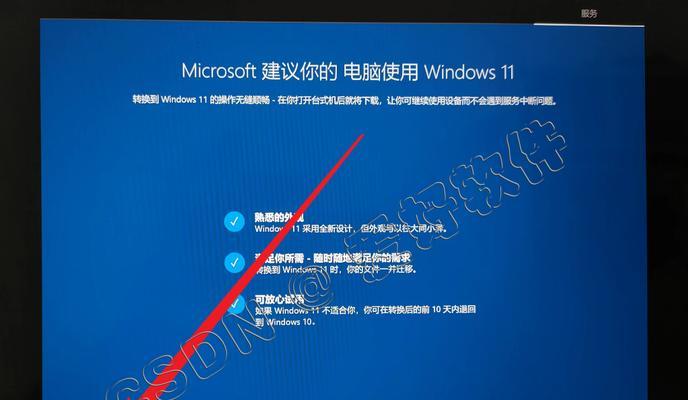
检查硬盘连接以及电源供应
在开始之前,确保你的新硬盘已经正确地连接到主板上,并且拥有足够的电源供应。你可以通过检查连接线和电源线是否牢固连接来确认。
制作启动U盘
1.准备一个容量不小于8GB的U盘,并将其连接到你的计算机上。
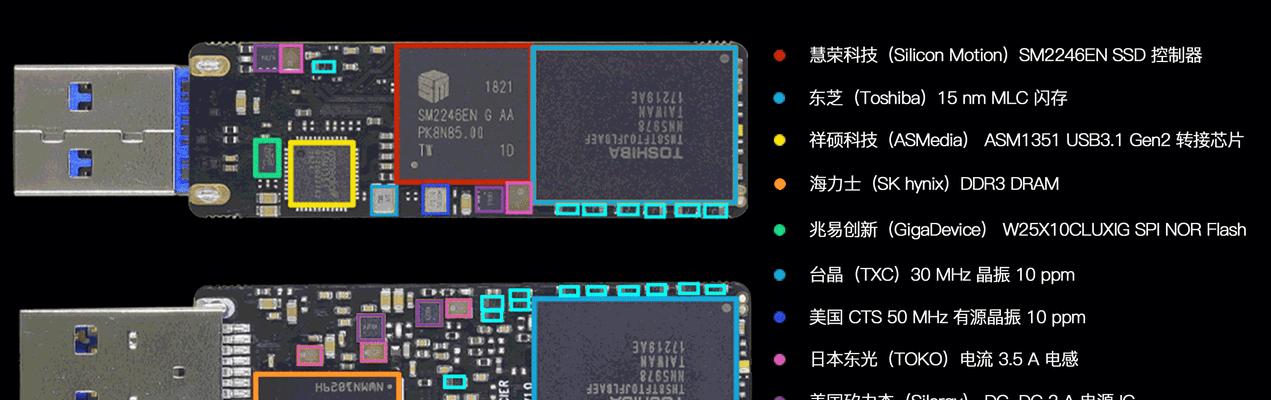
2.下载一个可用于制作启动U盘的软件,如Rufus、WinToBootic等,并安装在你的计算机上。
3.打开所选择的软件,选择你的U盘作为目标设备,并选择镜像文件(操作系统的ISO文件)。
4.点击开始或制作按钮,等待软件完成制作启动U盘的过程。
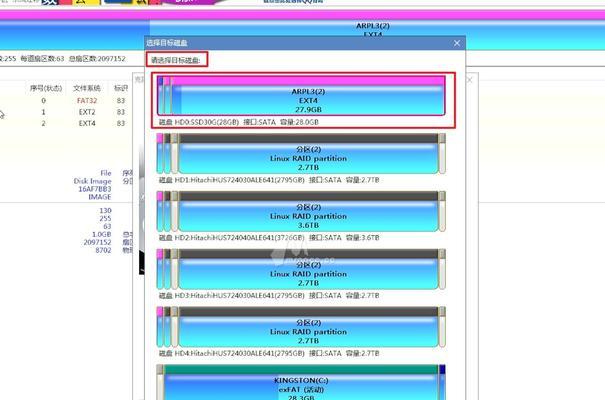
设置新硬盘的引导顺序
1.将U盘插入到你的计算机中,并重启计算机。
2.在计算机开机时,按下相应的按键(通常是F2、F12或Delete键)进入BIOS设置。
3.在BIOS设置界面中,找到“Boot”或“引导顺序”选项,并将U盘设置为第一启动设备。
4.保存设置并退出BIOS设置界面。
开始安装操作系统
1.重启计算机,系统会自动从U盘启动。
2.根据操作系统安装界面的提示,选择合适的语言和其他选项,然后点击“下一步”按钮。
3.接受许可协议,并选择“全新安装”选项。
4.在安装类型中选择新硬盘,并点击“下一步”继续安装。
5.安装过程需要一些时间,请耐心等待。
注意事项与常见问题解决
1.在安装操作系统之前,确保你备份了重要数据,以免数据丢失。
2.如果U盘启动失败,可以尝试重新制作启动U盘,或者更换一个U盘再次尝试。
3.在安装操作系统之前,建议格式化新硬盘,以确保它是一个干净的空白硬盘。
4.如果出现安装错误或者系统无法正常启动的情况,可以尝试重新安装或者参考厂商提供的技术支持。
通过本文的介绍,我们了解了如何使用新硬盘进行U盘安装系统的步骤和注意事项。当我们需要更换硬盘或者购买没有预装操作系统的计算机时,这个教程将会帮助我们顺利完成操作系统的安装。希望本文对大家有所帮助!
标签: #新硬盘


